Så här använder du Google Hangouts på din Android
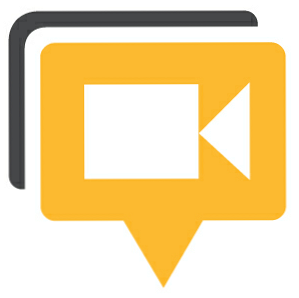
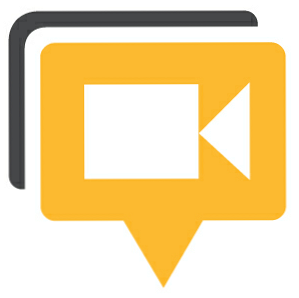 Google+ Hangouts är Googles svar på chattrum. Du kan umgås med upp till 12 personer med hjälp av video, ljud och textchatt, samt flera valfria appar. Hangout finns på din Android via Google+ appen, det tar bara lite grävning för att hitta den. Den här artikeln visar hur du skapar och går med i en Google Hangout på din Android.
Google+ Hangouts är Googles svar på chattrum. Du kan umgås med upp till 12 personer med hjälp av video, ljud och textchatt, samt flera valfria appar. Hangout finns på din Android via Google+ appen, det tar bara lite grävning för att hitta den. Den här artikeln visar hur du skapar och går med i en Google Hangout på din Android.
Är du inte medlem i Google+ eller vill du helst använda Hangouts på din dator? Jag har skrivit motsvarande artikel för skrivbordet, vilket också visar dig hur du går med i Google+ här: Så här använder du Google+ Hangouts för att träffa vänner Så här använder du Google+ Hangouts för att träffa vänner Så här använder du Google+ Hangouts för att träffa vänner Google Hangouts är ett viktigt inslag i Google+. Om du inte redan använder Hangouts saknas du! Kanske har du inte gått med på Google+. Tja, om du har ett Google-konto, går du med ... Läs mer
Så här skapar du en Hangout
När du har laddat ner och installerat Google+ appen startar du appen, loggar in på ditt konto och du kommer att landa på startsidan för Google+ som visas nedan.

För att skapa din egen Hangout, klicka på budbärare ikonen som visas ovan. Innan du kan starta en Hangout måste du gå in i en konversation med någon. De behöver inte vara online och du kan börja från ett tidigare samtal. Så, i din lista med meddelanden, antingen klicka på ett tidigare samtal eller klicka på talbubbelsymbolen längst upp till höger för att skicka ett nytt meddelande till någon.

När du har öppnat en konversation eller skickat ett meddelande visas en kameraikon högst upp till höger. Nu kan du bjuda in personen eller personen du skickade ett meddelande till i en Hangout.

Om du vill lägga till fler personer innan du startar Hangouten klickar du på profilikonen högst upp till höger och lägger till dina cirklar eller enskilda personer från dina cirklar till inbjudningslistan. Här kan du också ta bort personer som för tillfället läggs till i listan genom att välja bort dem.

När du är redo, återgå till konversationsvyn, klicka på kamerans ikon längst upp till höger, kontrollera om dina inställningar är OK och klicka på den gröna Hänga knappen för att skapa Hangouten och bjuda in dina vänner.

Så här går du med i en Hangout
Att delta i en Hangout du har blivit inbjuden till är mycket lättare. Gå tillbaka till startsidan för Google+ och klicka på ikonen med numret längst upp till höger.

På anmälningar sida måste du kanske klicka på uppdateringsknappen längst upp till höger för att visa de senaste meddelandena. Kontrollera listan för var den säger någon bjuder in till en hangout och klicka på inbjudan för att visa detaljer.

På den följande sidan ser du en blå Gå med i hangouten knapp.

Klicka på den blå knappen, se till att video och ljud är OK, och klicka på den gröna Hänga knappen som visas ovan för att gå med i chatten.
Hantera en Google Hangout på din Android
När du väl har gått med i en Hangout kan du se webbkameror eller ikoner för personer med dig i chattrummet längst upp till vänster. Din egen video finns längst ner till höger. Och den som nu pratar, tar över mitten med sin video. Om du vill visa en lista över personer i Hangouten klickar du på den lilla pilen längst upp till höger. För att visa någons profil, stänga av dem, stifta (dölja) deras video eller blockera dem, klicka på deras ikon och välj respektive alternativ från menyn.

Du kanske måste dra över chatten för att få fram eller gömma de övre och nedre menyerna. Via menyn längst ner kan du stänga av dig själv eller din kamera och växla mellan kameror. Klicka på X kommer att logga dig ur hangouten.

När du lämnar Hangouten för att se på någons profil, delta i en textchatt eller göra något annat på din Android, är Hangout öppen och alla kommer att kunna höra dig. Din kamera fryser dock. För att återvända till Hangouten, klicka på ikonen Hangout i din Android-meny, som kommer att få ett meddelande som säger Hangout pågår - Tryck för att återgå till hangouten.

Slutsats
Hangouts är ett bra sätt att videoklippa med flera vänner. Funktionerna på din Android är lite begränsade, eftersom du inte kan använda några ytterligare Hangout-funktioner tillgängliga på skrivbordet. Dessutom skapar en Hangout inte rakt framåt. Ändå är Hangout ett av de coolaste och enklaste sätten att träffa dina vänner i det digitala riket.
När var sista gången du hängde och hur var det?
Utforska mer om: Google Hangouts, Online Chat, Videochatt / Samtal.


